این wikiHow به شما آموزش می دهد که چگونه کوکی ها و جاوا اسکریپت را در مرورگر خود فعال کنید. کوکی ها داده های وب سایت هایی هستند که بازدید کرده اید. با ذخیره این داده ها ، مرورگر شما می تواند وب سایت ها را سریعتر بارگذاری کرده و اطلاعات مربوط به شما را نمایش دهد. جاوا اسکریپت یک زبان برنامه نویسی است که به مرورگرها امکان بارگذاری و نمایش عناصر بصری در وب سایت ها را می دهد. به خاطر داشته باشید که جاوا اسکریپت به طور پیش فرض در اکثر مرورگرها فعال است.
گام
روش 1 از 8: فعال کردن کوکی ها و جاوا اسکریپت در Chrome برای Android
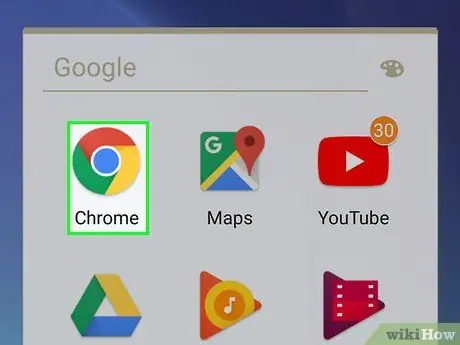
مرحله 1. برنامه Chrome را باز کنید
روی نماد مدور Chrome که قرمز ، سبز ، زرد و آبی است ضربه بزنید.
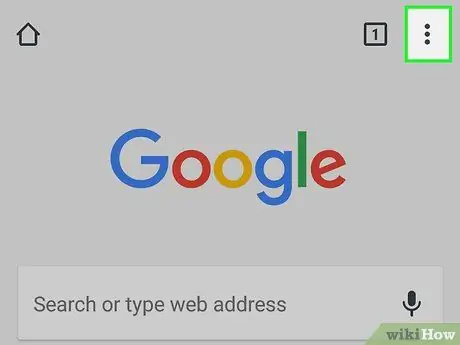
مرحله 2. روی دکمه ضربه بزنید
در گوشه سمت راست بالای صفحه قرار دارد. با کلیک بر روی آن ، یک منوی کشویی روی صفحه ظاهر می شود.
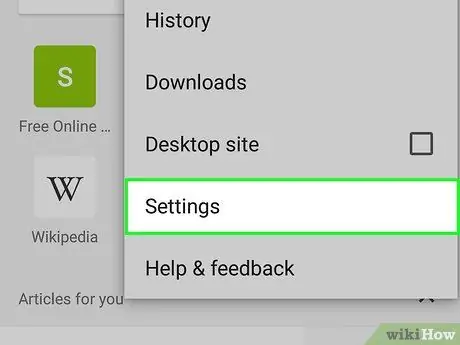
مرحله 3. روی Settings (Settings) ضربه بزنید
در انتهای منوی کشویی قرار دارد.
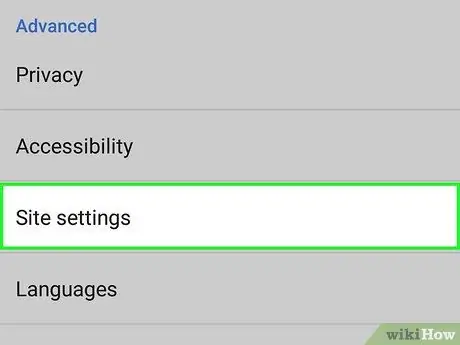
مرحله 4. صفحه را پایین آورده و روی تنظیمات سایت ضربه بزنید
این گزینه در پایین صفحه تنظیمات است.
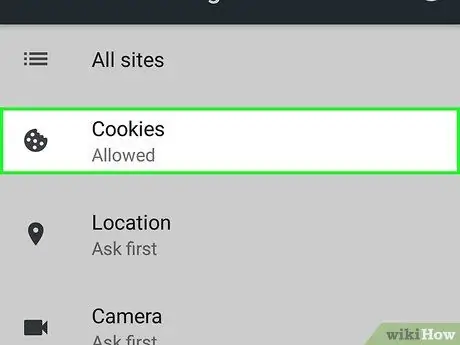
مرحله 5. روی کوکی ها ضربه بزنید
در بالای صفحه است.
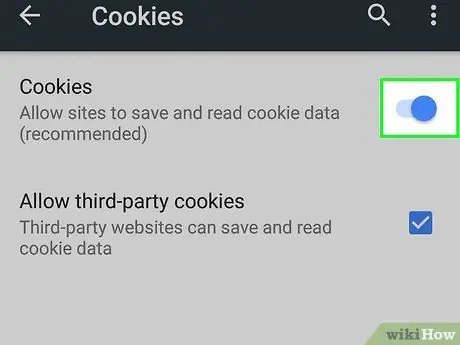
مرحله 6. روی دکمه کوکی ها ضربه بزنید

که خاکستری است
با ضربه زدن روی آن رنگ به آبی تغییر می کند

به پس از آن کوکی ها فعال می شوند.
- اگر دکمه کوکی ها آبی است ، کوکی ها در مرورگر شما فعال شده اند.
- همچنین می توانید روی دکمه "مسدود کردن کوکی های شخص ثالث" در بالای صفحه ضربه بزنید تا به وب سایت ها اجازه مشاهده یا مشاهده کوکی های ذخیره شده در دستگاه خود را بدهید.
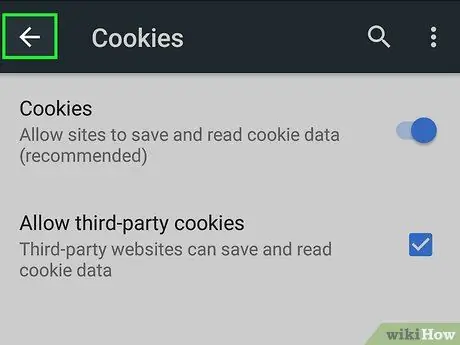
مرحله 7. روی دکمه "برگشت" (برگشت) ضربه بزنید
این دکمه یک پیکان سمت چپ در سمت چپ بالای صفحه است.
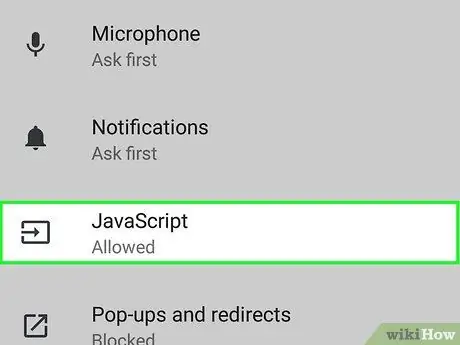
مرحله 8. روی JavaScript ضربه بزنید
در وسط صفحه تنظیمات سایت قرار دارد.
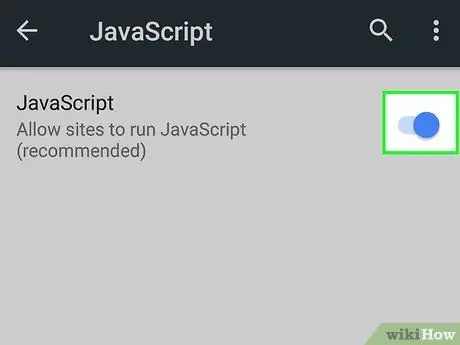
مرحله 9. روی دکمه جاوا اسکریپت ضربه بزنید

که خاکستری است
پس از آن ، رنگ دکمه آبی می شود

و جاوا اسکریپت در Chrome در Android فعال می شود.
یک دکمه جاوا اسکریپت آبی یا سبز نشان می دهد که جاوا اسکریپت در مرورگر فعال شده است
روش 2 از 8: فعال کردن کوکی ها و جاوا اسکریپت در Chrome for Computer
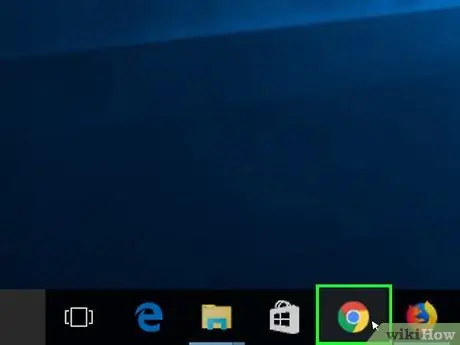
مرحله 1. Google Chrome را باز کنید
روی نماد Chrome به رنگ توپ سبز ، قرمز ، زرد و آبی دوبار کلیک کنید.
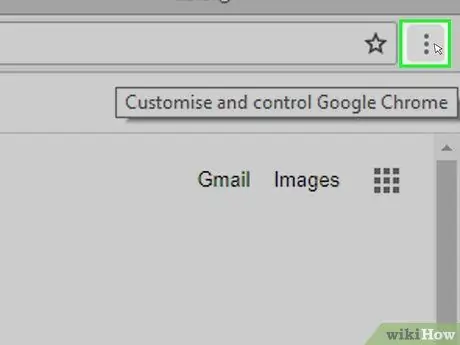
مرحله 2. روی دکمه کلیک کنید
در بالا سمت راست پنجره Chrome قرار دارد. پس از آن ، یک منوی کشویی روی صفحه ظاهر می شود.
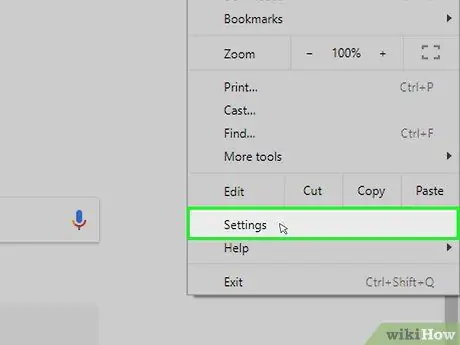
مرحله 3. روی گزینه Settings کلیک کنید
در انتهای منوی کشویی قرار دارد.
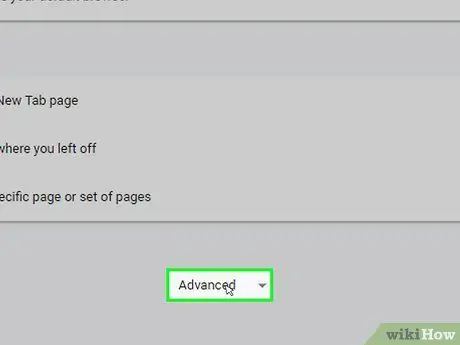
مرحله 4. صفحه را پایین آورده و روی Advanced (Advanced) کلیک کنید
در انتهای صفحه قرار دارد.
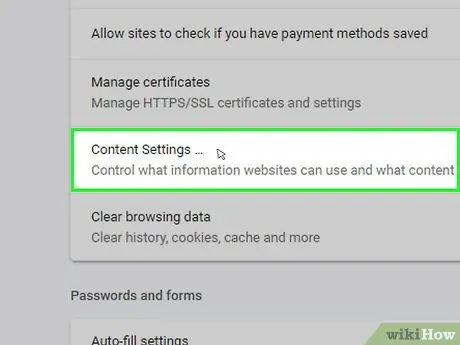
مرحله 5. صفحه را به پایین منتقل کرده و روی تنظیمات سایت کلیک کنید
می توانید این گزینه را در بخش "حریم خصوصی و امنیت" پیدا کنید.
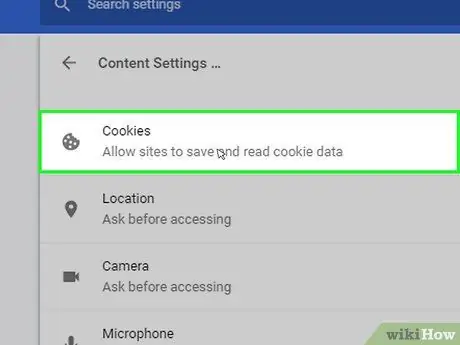
مرحله 6. روی کوکی ها کلیک کنید
در بالای منوی تنظیمات سایت قرار دارد.
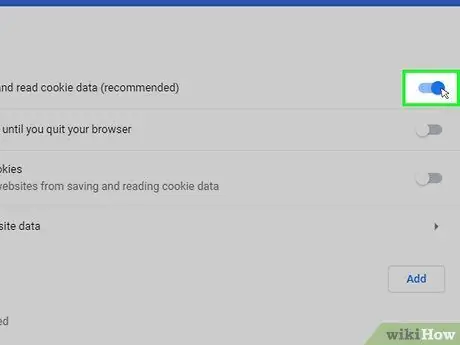
مرحله 7. روی دکمه "Allow sites to save and read data cookie" کلیک کنید

با کلیک روی دکمه رنگ به آبی تغییر می کند. پس از آن ، کوکی ها در مرورگر فعال می شوند.
اگر دکمه آبی است ، کوکی ها در Chrome فعال شده اند
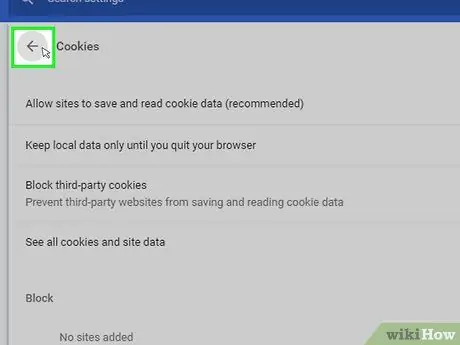
مرحله 8. روی دکمه کلیک کنید

در سمت چپ بالای صفحه قرار دارد.
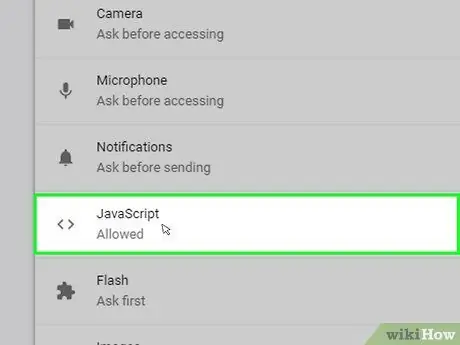
مرحله 9. روی JavaScript کلیک کنید
وسط صفحه است.
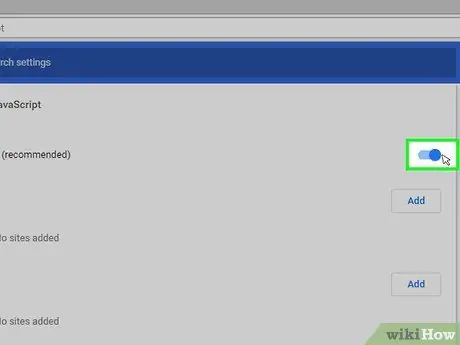
مرحله 10. جاوا اسکریپت را فعال کنید
روی دکمه خاکستری سمت راست متن کلیک کنید مجاز (توصیه می شود) (مجاز (توصیه می شود)). پس از آن ، رنگ دکمه به آبی تغییر می کند.
- اگر این دکمه آبی است ، جاوا اسکریپت در مرورگر Chrome فعال شده است.
- اطمینان حاصل کنید که هیچ وب سایتی در بخش "مسدود کردن" صفحه جاوا اسکریپت ذکر نشده است.
روش 3 از 8: فعال کردن کوکی ها در Firefox برای Android
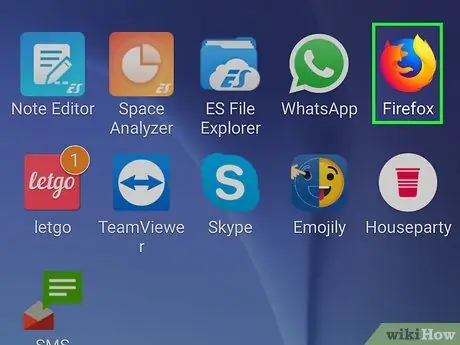
مرحله 1. برنامه Firefox را باز کنید
روی نماد Firefox ، که یک کره آبی است و توسط روباه نارنجی احاطه شده است ضربه بزنید.
نیازی نیست که JavaScript را در نسخه Android Firefox فعال کنید زیرا جاوا اسکریپت به طور دائم فعال است. با این حال ، همچنان می توانید کوکی ها را در برنامه فعال کنید
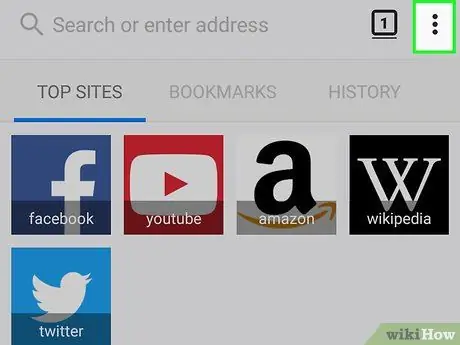
مرحله 2. روی دکمه ضربه بزنید
در گوشه سمت راست بالای صفحه قرار دارد. با ضربه زدن روی آن منوی کشویی روی صفحه نمایش داده می شود.
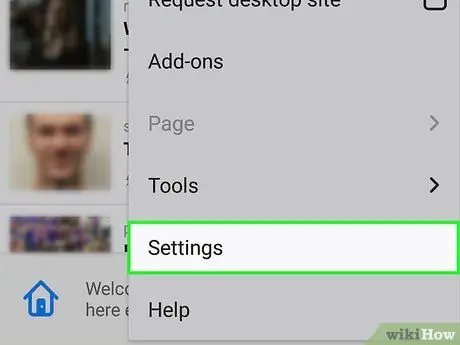
مرحله 3. روی Settings (Settings) ضربه بزنید
در انتهای منوی کشویی قرار دارد.
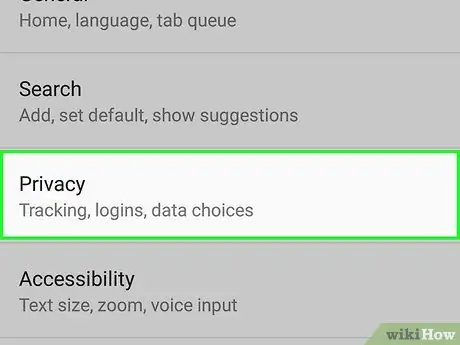
مرحله 4. روی Privacy (Privacy) ضربه بزنید
در وسط صفحه "تنظیمات" قرار دارد.
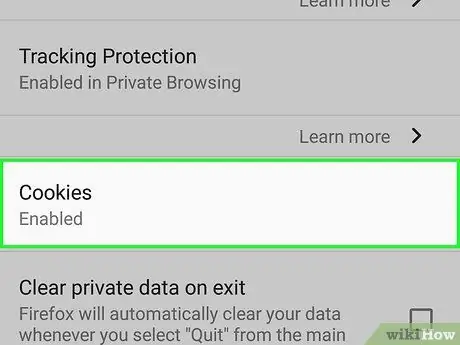
مرحله 5. روی کوکی ها ضربه بزنید
در بالای صفحه قرار دارد.
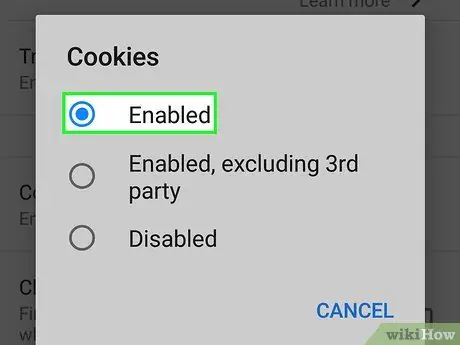
مرحله 6. روی گزینه Enabled ضربه بزنید
با ضربه زدن روی آن ، کوکی ها در Firefox فعال می شوند.
روش 4 از 8: فعال کردن کوکی ها در Firefox برای رایانه
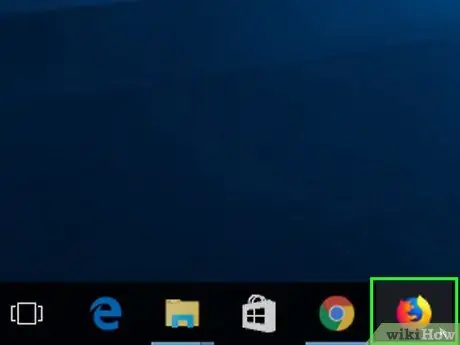
مرحله 1. Firefox را باز کنید
نماد برنامه یک کره آبی با روباه نارنجی است.
- جاوا اسکریپت به طور دائم در فایرفاکس فعال است ، بنابراین نیازی به روشن کردن آن ندارید. با این حال ، همچنان می توانید کوکی ها را به صورت دستی در این مرورگر فعال کنید.
- اگر جاوا اسکریپت به طور عادی در Firefox کار نمی کند ، Firefox را حذف کرده و دوباره نصب کنید.
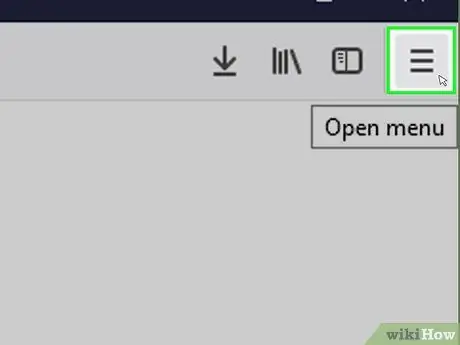
مرحله 2. کلیک کنید
در گوشه سمت راست بالای پنجره قرار دارد. پس از آن ، یک منوی کشویی روی صفحه ظاهر می شود.
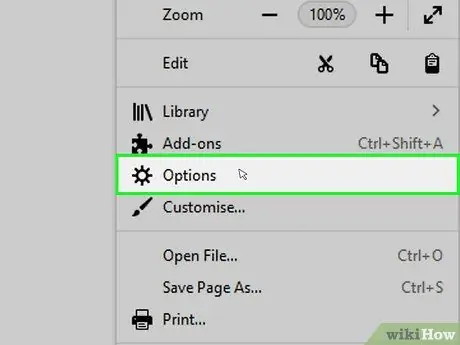
مرحله 3. روی تنظیمات کلیک کنید (برای ویندوز) یا تنظیمات برگزیده (برای مک).
این گزینه در منوی کشویی قرار دارد. با کلیک روی آن صفحه تنظیمات باز می شود.
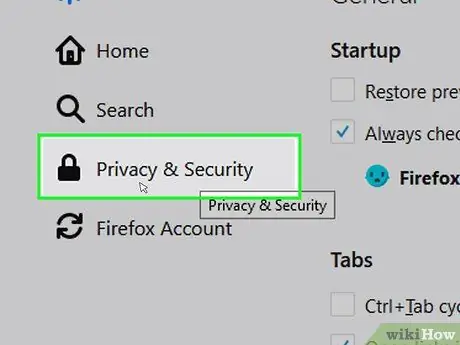
مرحله 4. روی زبانه Privacy & Security کلیک کنید
این برگه در سمت چپ بالای صفحه (برای Windows) یا در بالای پنجره (برای Mac) قرار دارد.
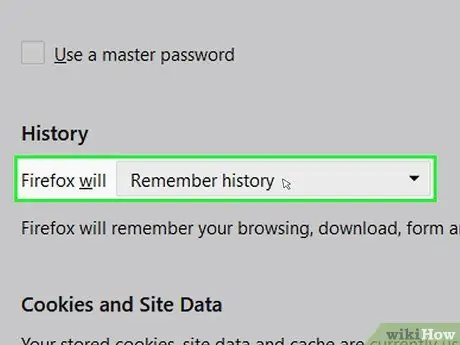
مرحله 5. روی منوی کشویی "Firefox will" کلیک کنید
این منو را می توانید در وسط صفحه پیدا کنید. با کلیک روی آن یک منوی کشویی ظاهر می شود.
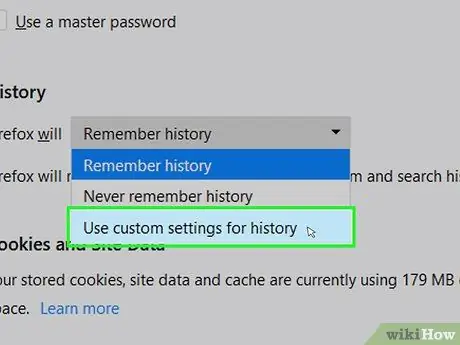
مرحله 6. روی Will will use custom settings for history (از تنظیمات سفارشی برای سابقه) استفاده کنید
با کلیک روی آن ، گزینه های اضافی زیر این منوی کشویی نمایش داده می شود.
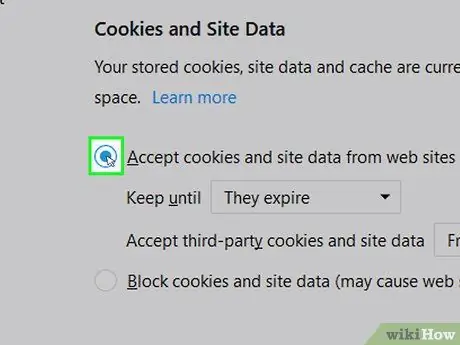
مرحله 7. کادر "پذیرش کوکی ها از سایت ها" (پذیرش کوکی ها از سایت ها) را علامت بزنید
این کادر در انتهای History قرار دارد.
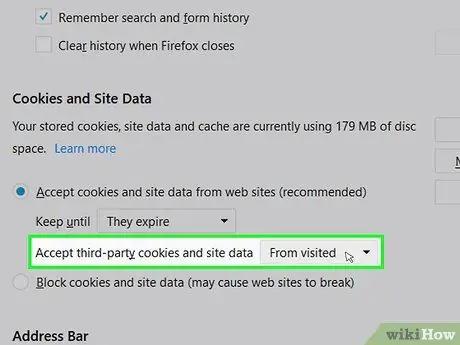
مرحله 8. روی منوی کشویی "پذیرش کوکی های شخص ثالث" کلیک کنید
می توانید این منوی کشویی را در بخش "پذیرش کوکی ها از سایت ها" پیدا کنید.
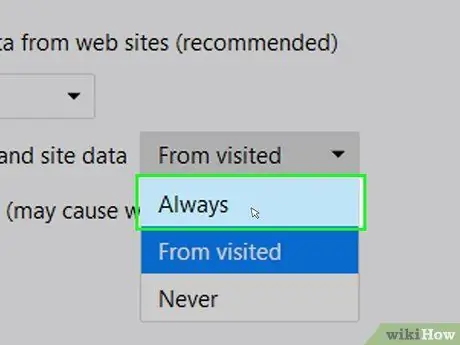
مرحله 9. همیشه (همیشه) را کلیک کنید
با کلیک روی این گزینه انواع کوکی ها در Firefox فعال می شود.
روش 5 از 8: استفاده از Microsoft Edge
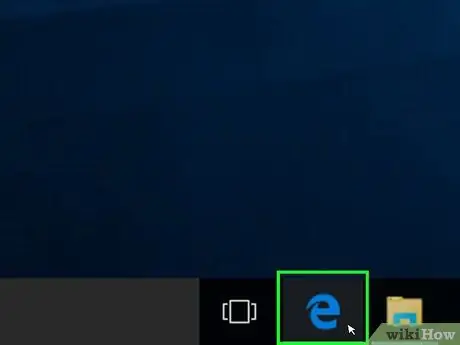
مرحله 1. Microsoft Edge را باز کنید
نماد برنامه "e" آبی تیره است.
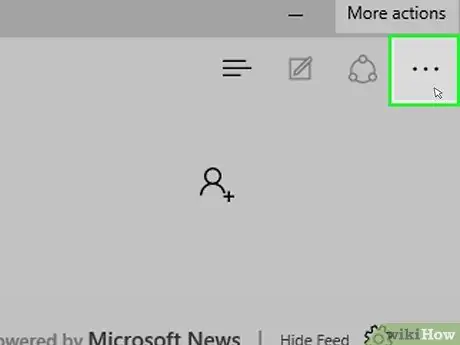
مرحله 2. کلیک کنید
در گوشه سمت راست بالای پنجره Edge قرار دارد. پس از آن ، یک منوی کشویی روی صفحه ظاهر می شود.
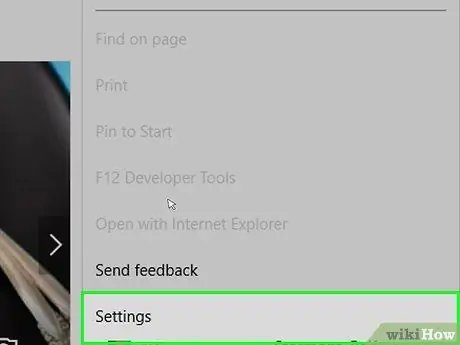
مرحله 3. روی گزینه Settings کلیک کنید
این گزینه در منوی کشویی قرار دارد. با کلیک روی آن یک پنجره بازشو باز می شود.
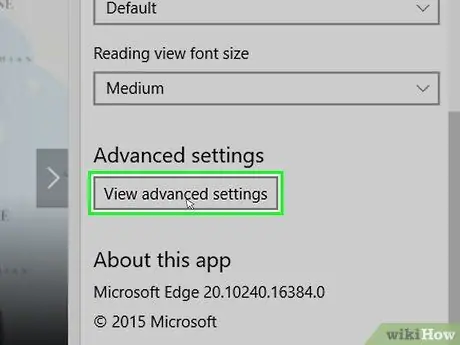
مرحله 4. صفحه را پایین آورده و روی View advanced settings کلیک کنید
می توانید این گزینه را در پایین پنجره تنظیمات پیدا کنید.
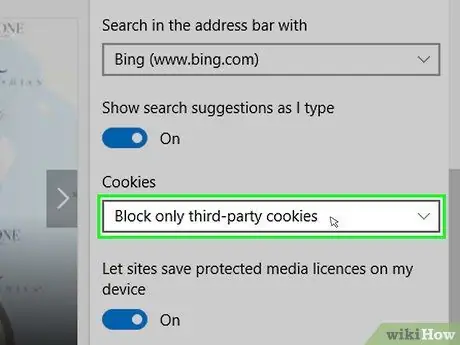
مرحله 5. صفحه را به سمت پایین حرکت دهید و در منوی کشویی روی "کوکی ها" کلیک کنید
این قسمت پایین پنجره تنظیمات است. پس از آن ، یک منوی کشویی روی صفحه ظاهر می شود.
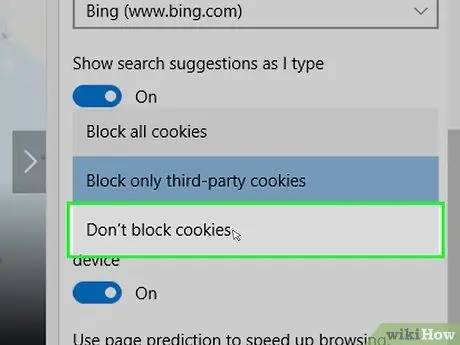
مرحله 6. روی مسدود نشدن کوکی ها کلیک کنید
این گزینه در منوی کشویی قرار دارد. با کلیک روی آن کوکی فعال می شود.
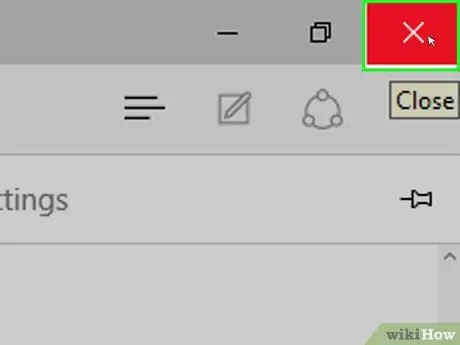
مرحله 7. Microsoft Edge را ببندید
تنظیماتی که انجام داده اید ذخیره می شود.
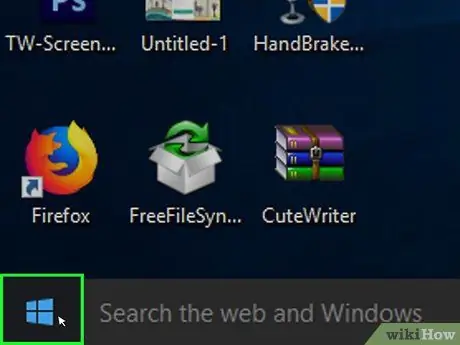
مرحله 8. منوی Start را باز کنید

در Windows 10 Pro یا نسخه های بالاتر Windows.
برای اعمال این مرحله ، باید بتوانید به ویژگی Group Policy Editor دسترسی داشته باشید که فقط در Windows 10 Pro یا نسخه های بالاتر Windows موجود است. بنابراین ، اگر از Windows 10 Home یا Windows 10 Starter استفاده می کنید ، نمی توانید JavaScript را در Microsoft Edge فعال یا غیرفعال کنید.
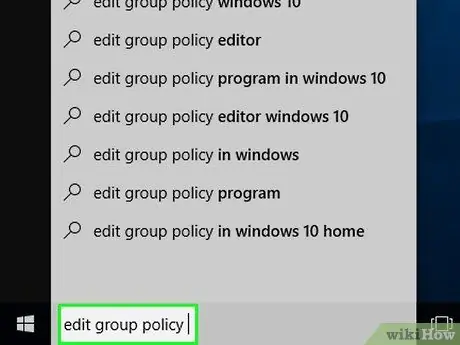
مرحله 9. ویرایش خط مشی گروه را در نوار جستجو در منوی Start وارد کنید
این مرحله برای یافتن برنامه "ویرایش خط مشی گروه" در رایانه انجام می شود.
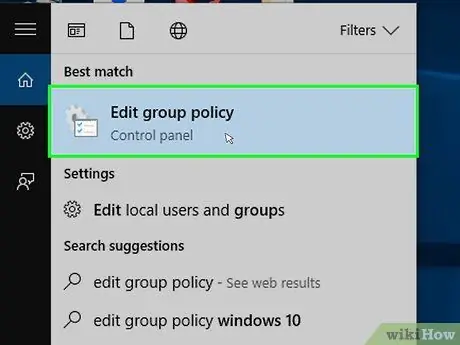
مرحله 10. روی Edit Group Policy کلیک کنید
پس از جستجوی برنامه ، می توانید آن را در لیست نتایج جستجو که در بالای منوی Start ظاهر می شود ، بیابید.
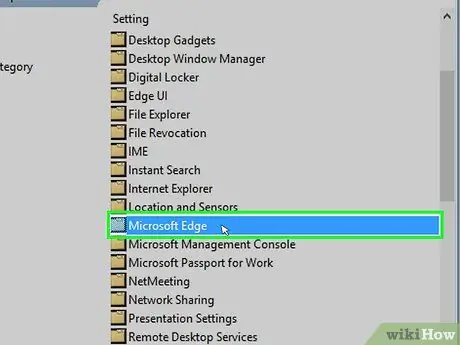
مرحله 11. پوشه "Microsoft Edge" را باز کنید
برای پیدا کردن پوشه ، مراحل زیر را دنبال کنید:
- دوبار کلیک کنید پیکربندی کاربر.
- دوبار کلیک کنید قالب اداری.
- دوبار کلیک کنید اجزای ویندوز.
- دوبار کلیک کنید مایکروسافت اج.
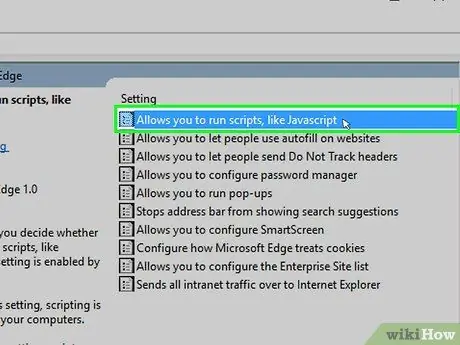
مرحله 12. دوبار کلیک کنید به شما امکان می دهد اسکریپت هایی مانند جاوا اسکریپت را اجرا کنید
با دوبار کلیک روی گزینه ، پنجره ای با گزینه های JavaScript باز می شود.
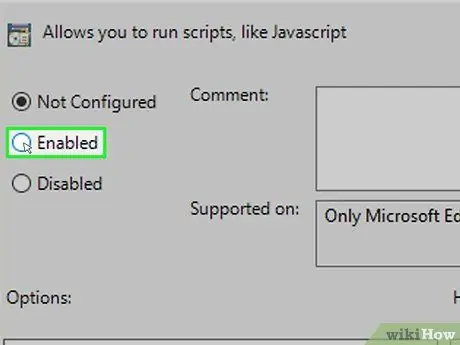
مرحله 13. برای انتخاب آن روی کادر Enabled کلیک کنید
با این کار جاوا اسکریپت در مرورگر فعال می شود.
اگر گزینه فعال شد انتخاب شده ، جاوا اسکریپت در Microsoft Edge فعال است.
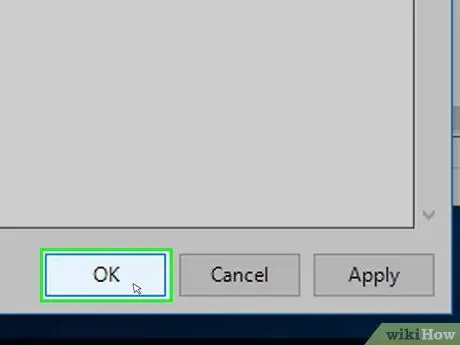
مرحله 14. روی OK کلیک کنید
در انتهای پنجره است. با کلیک بر روی آن تنظیمات انجام شده ذخیره می شود.
روش 6 از 8: فعال کردن کوکی ها و جاوا اسکریپت در Internet Explorer
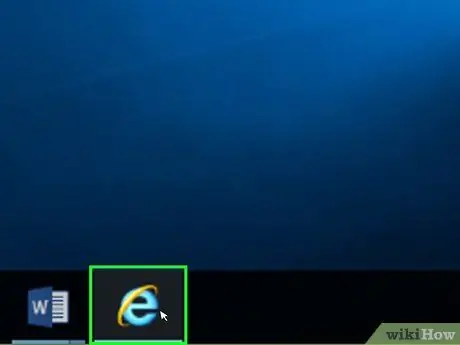
مرحله 1. برنامه Internet Explorer را باز کنید
نماد برنامه یک "e" آبی است که توسط یک خط زرد احاطه شده است.
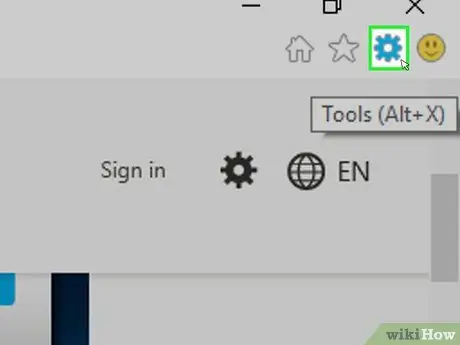
مرحله 2. روی تنظیمات کلیک کنید

نماد گزینه ها یک چرخ دنده است و در گوشه سمت راست بالای پنجره قرار دارد. با کلیک بر روی آن ، منوی کشویی روی صفحه ظاهر می شود.
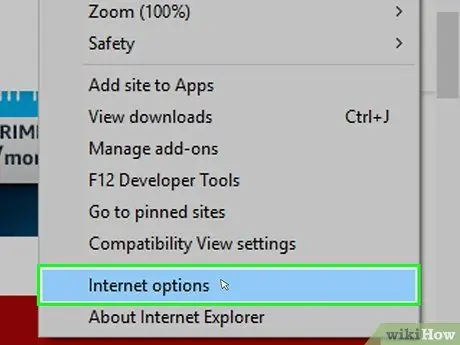
مرحله 3. روی Internet options کلیک کنید
در انتهای منوی کشویی قرار دارد.
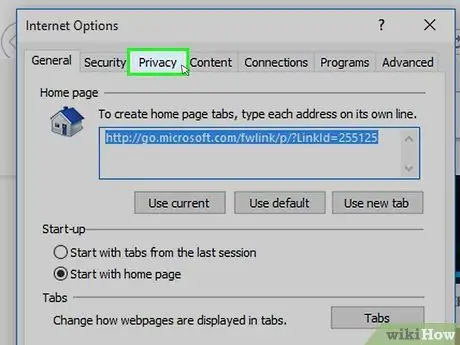
مرحله 4. روی تب Privacy کلیک کنید
این یک برگه در بالای پنجره است.
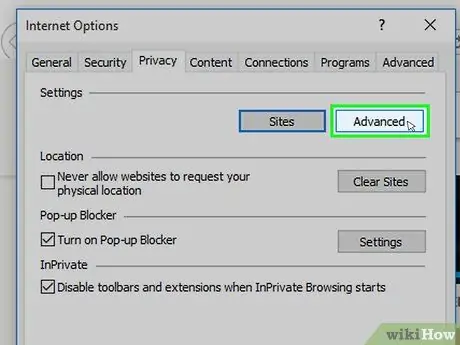
مرحله 5. روی Advanced کلیک کنید
این گزینه در بخش "تنظیمات" در بالای پنجره قرار دارد.
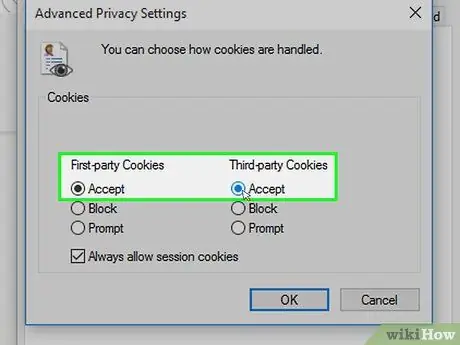
مرحله 6. کوکی های شخص ثالث را فعال کنید
روی گزینه کلیک کنید اجازه که در دسته های "کوکی های شخص اول" و "کوکی های شخص ثالث" قرار دارند.
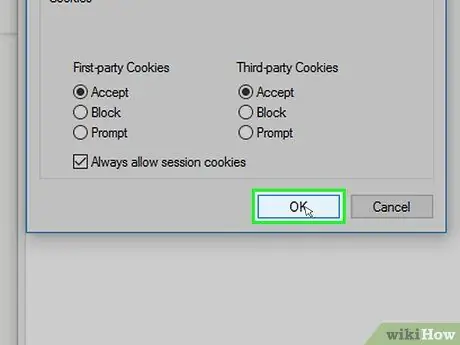
مرحله 7. روی OK کلیک کنید
با کلیک روی آن ، کوکی ها فعال می شوند و پنجره Internet Options باز می شود.
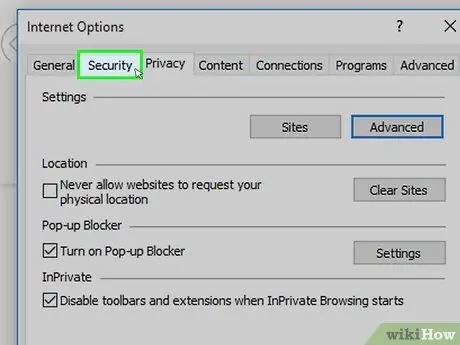
مرحله 8. روی زبانه Security کلیک کنید
این برگه در بالای پنجره Internet Options قرار دارد.
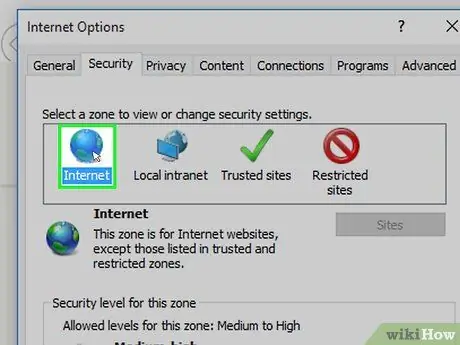
مرحله 9. روی گزینه اینترنت به شکل کره کلیک کنید
این گزینه را می توانید در کادر بالای پنجره Internet Options مشاهده کنید.
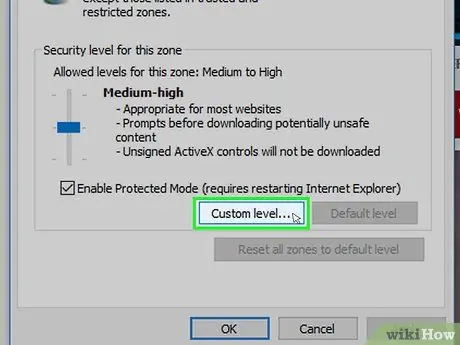
مرحله 10. روی سطوح سفارشی کلیک کنید
این گزینه در بخش "سطح امنیت برای این منطقه" در پایین پنجره گزینه های اینترنت قرار دارد.
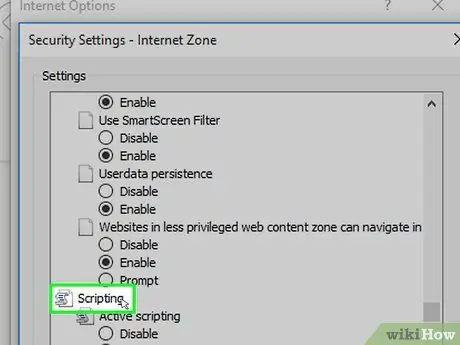
مرحله 11. صفحه را به طبقه "Scripting" منتقل کنید
این دسته در پایین پنجره تنظیمات قرار دارد.
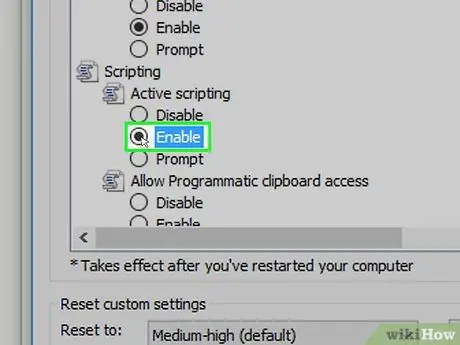
مرحله 12. کادر "فعال کردن" را در بخش "اسکریپت نویسی فعال" علامت بزنید
با بررسی آن جاوا اسکریپت در Internet Explorer فعال می شود.
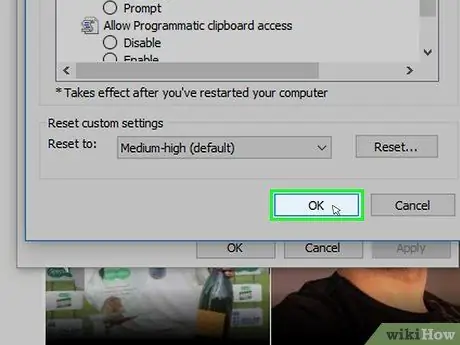
مرحله 13. روی OK کلیک کنید
در انتهای پنجره است.
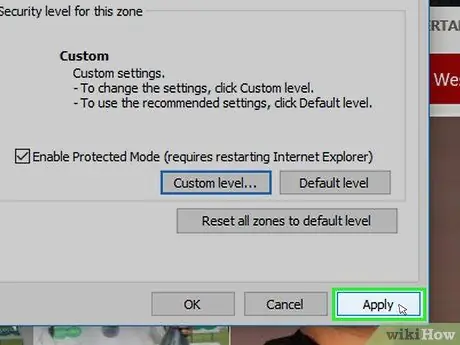
مرحله 14. روی Apply کلیک کنید و کلیک کنید خوب.
با کلیک بر روی هر دو دکمه ، تنظیمات انجام شده ذخیره می شود. پس از آن ، کوکی ها و جاوا اسکریپت در Internet Explorer فعال می شوند.
روش 7 از 8: فعال کردن کوکی ها و جاوا اسکریپت در Safari برای iPhone
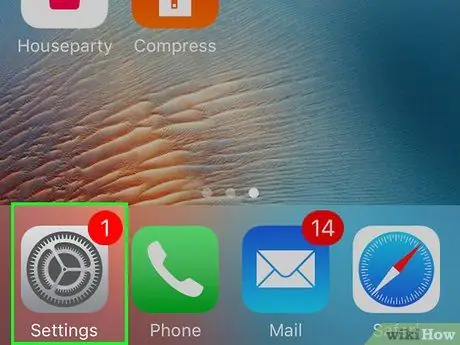
مرحله 1. برنامه Settings را باز کنید

روی iPhone
این نماد برنامه دنده خاکستری است و در صفحه اصلی قرار دارد.
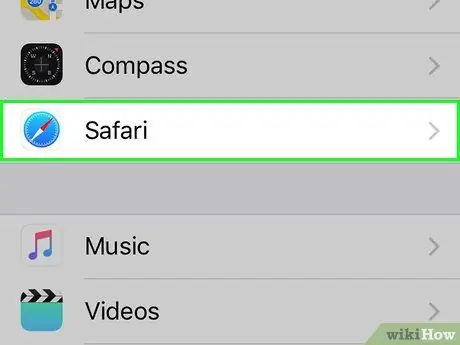
مرحله 2. صفحه را پایین آورده و روی Safari ضربه بزنید
این گزینه در انتهای صفحه تنظیمات قرار دارد.
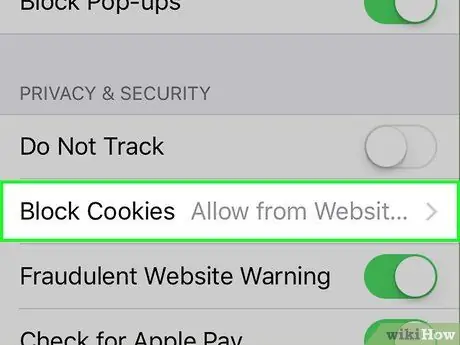
مرحله 3. صفحه را پایین آورده و روی Block Cookies ضربه بزنید
این گزینه را در وسط صفحه خواهید یافت.
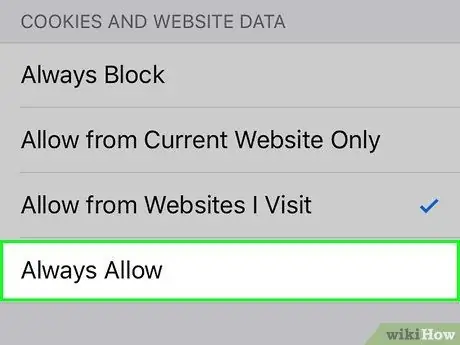
مرحله 4. روی Always Allow ضربه بزنید
با ضربه زدن روی آن ، کوکی ها در برنامه Safari فعال می شوند.
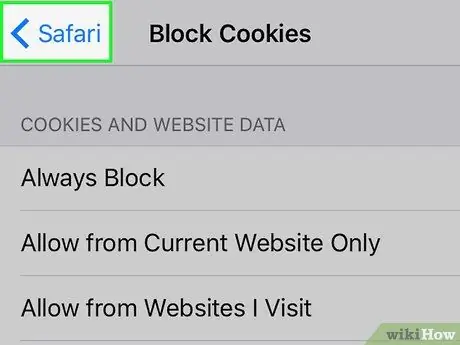
مرحله 5. روی <Safari ضربه بزنید
در سمت چپ بالای صفحه قرار دارد.
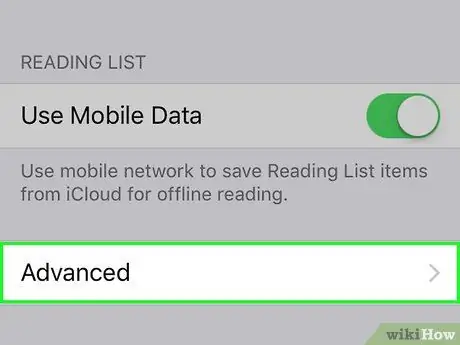
مرحله 6. صفحه را پایین آورده و روی Advanced ضربه بزنید
این گزینه در انتهای صفحه قرار دارد.
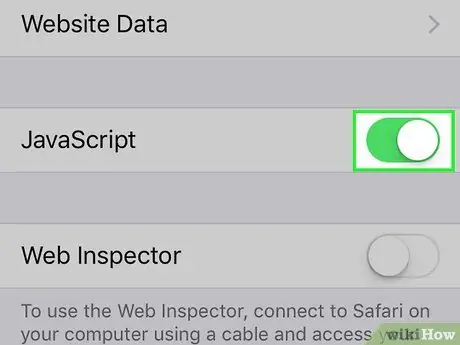
مرحله 7. روی دکمه سفید جاوا اسکریپت ضربه بزنید

پس از ضربه زدن روی آن ، رنگ دکمه سبز می شود

که نشان می دهد جاوا اسکریپت در Safari فعال است.
روش 8 از 8: فعال کردن کوکی ها و جاوا اسکریپت در Safari برای Mac
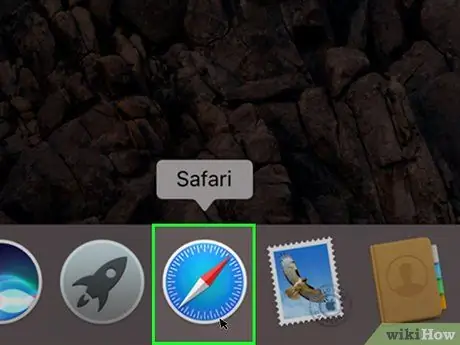
مرحله 1. Safari را باز کنید
نماد برنامه یک قطب نما آبی است و در بارانداز است.
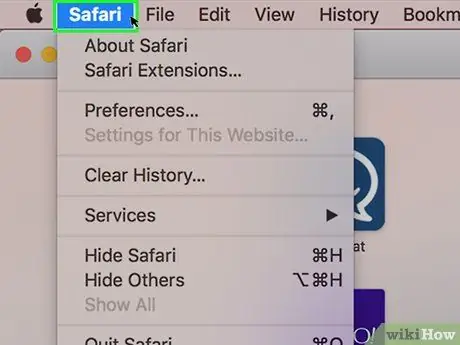
مرحله 2. روی Safari کلیک کنید
در سمت چپ بالای صفحه Mac شما قرار دارد.
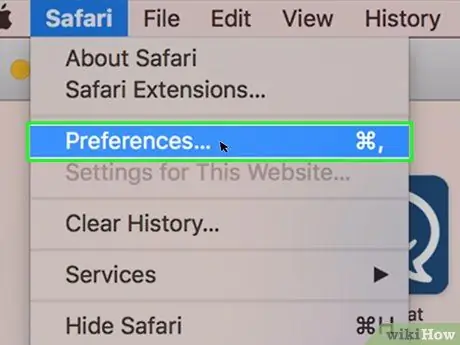
مرحله 3. روی تنظیمات (Preferences) کلیک کنید
در بالای منوی کشویی قرار دارد سافاری.
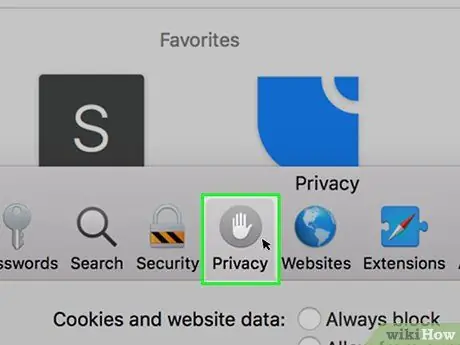
مرحله 4. روی تب Privacy کلیک کنید
این برگه را در بالای پنجره خواهید یافت.
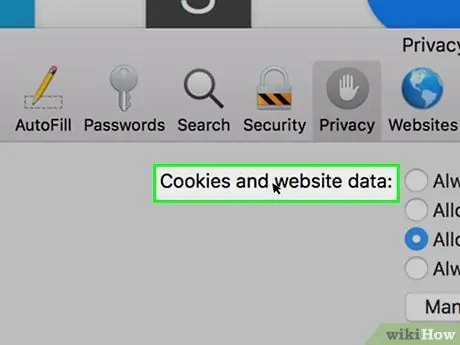
مرحله 5. روی کادر "کوکی ها و داده های وب سایت" کلیک کنید
این کادر در بالای پنجره قرار دارد.
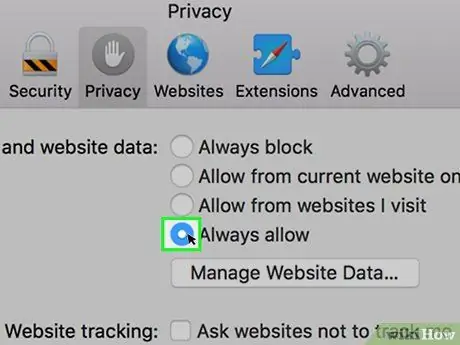
مرحله 6. روی Always Allow کلیک کنید
با کلیک بر روی آن ، کوکی ها در Safari فعال می شوند.
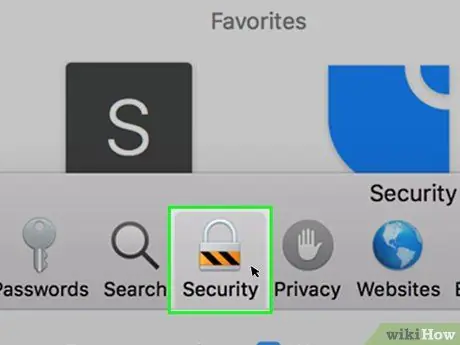
مرحله 7. روی زبانه Security کلیک کنید
در وسط پنجره تنظیمات قرار دارد.
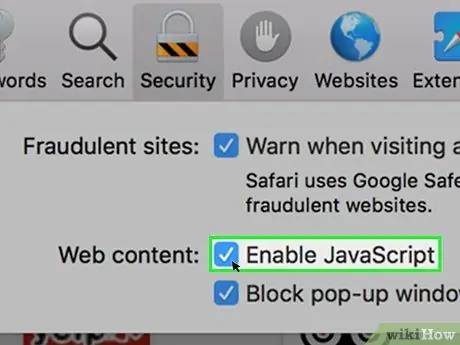
مرحله 8. کادر "Enable JavaScript" را علامت بزنید
این کادر در کنار متن "محتوای وب:" قرار دارد. با علامت زدن این کادر ، JavaScript در Safari روشن می شود. با این حال ، ممکن است مجبور شوید صفحه وب سایت را مجدداً بارگیری کنید تا جاوا اسکریپت در صفحه فعال شود.
نکات
- کوکی ها می توانند از شخص اول یا شخص ثالث تهیه شوند. کوکی های شخص ثالث کوکی هایی هستند که از وب سایت هایی که بازدید می کنید نشأت می گیرند ، در حالی که کوکی های شخص ثالث کوکی هایی هستند که از تبلیغات ارائه شده در وب سایت هایی که بازدید می کنید نشأت می گیرد. کوکی های شخص ثالث برای ردیابی کاربرانی که از وب سایت های مختلف بازدید می کنند استفاده می شود. آگهی دهندگان از این کوکی ها برای نمایش تبلیغات مطابق ترجیحات کاربر استفاده می کنند. به طور کلی ، تقریباً همه وب سایت ها به طور پیش فرض کوکی ها را فعال می کنند.
- اکثر وب سایت ها به طور پیش فرض کوکی ها و جاوا اسکریپت را فعال می کنند. شما نیازی به فعال کردن آن ندارید ، مگر اینکه شما یا شخص دیگری آن را خاموش کرده باشید.







